RG35XX가 발매된 지 1년이 넘었습니다.
정식펌웨어도 몇 번의 업데이트가 있었고
갈릭 OS를 포함한 듀얼 시스템까지 출시했지만
두 가지 펌웨어를 모두 사용해 본 결과
개인적으로는 갈릭 OS 하나만 사용하는 걸 추천합니다.
#1. 갈릭 OS(Garlic OS) 준비하기

아래의 링크를 통해 최신버전의 갈릭 OS를 다운로드합니다.
압축은 7z로 되어있으니 7z이나 반디집으로 압축을 해제합니다.
#2. 루퍼스(Rufus)를 이용하여 이미지 플래싱 하기

아래의 링크를 통해 최신버전의 Rufus를 다운로드합니다.
다운로드한 프로그램을 실행합니다.

장치는 MicroSD의 드라이브를 선택해 줍니다.
부팅 선택은 오른쪽 선택을 눌러서
다운로드한 갈릭 OS 이미지를 선택해 줍니다.
그다음 아래 시작을 눌러주면 됩니다.
#3. 디스크지니어스(DiskGenius)를 이용하여 파티션 정리하기

아래의 링크를 통해 최신버전의 DiskGenius를 다운로드합니다.
[ DiskGenius Free v5.5.1.1508 다운로드 ]
다운로드한 프로그램을 실행합니다.

MicroSD에 여유공간이 있음을 확인할 수 있습니다.
파티션(3)이 롬파일을 넣을 수 있는 파티션입니다.
파티션을 확장해 용량을 늘려보겠습니다.

파티션(3)에서 우클릭을 하면 상단이미지의 메뉴가 나타납니다.
이 중에서 파티션 확장을 선택해 줍니다.
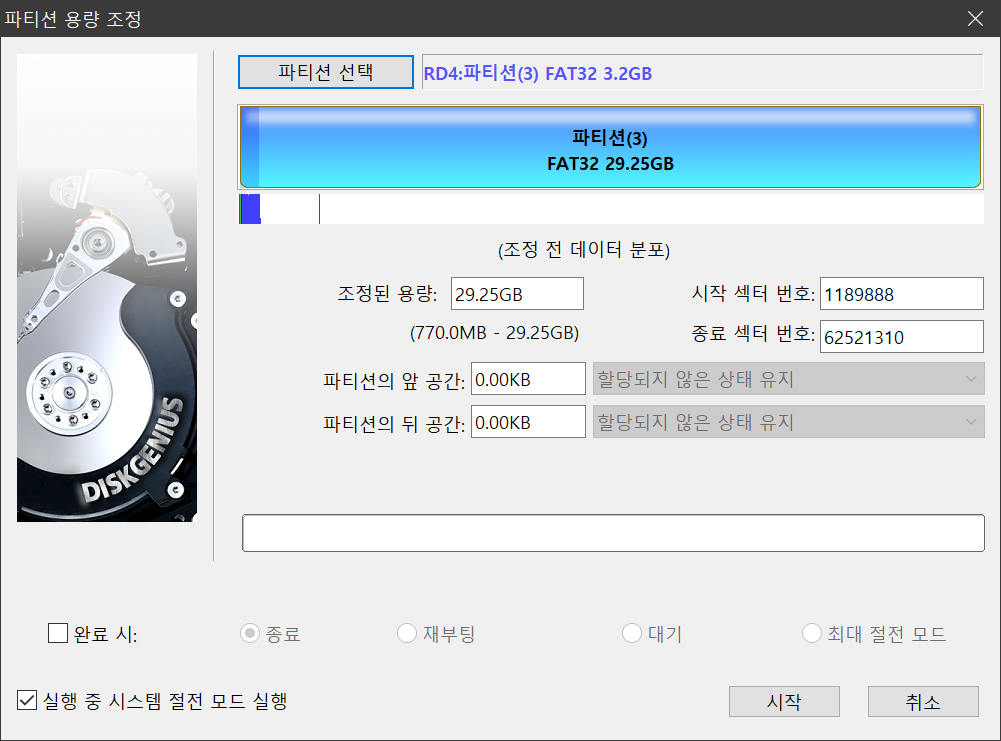
시작을 누르면 주의사항을 알리는 창이 몇 번 뜨는데
전부 '예'를 누르고 넘어갑니다.

파티션이 확장되어 MicroSD의 남은 용량 전부를 사용할 수 있습니다.

다시 우클릭을 하여 메뉴를 열고 새 드라이브 문자 할당을 선택해 줍니다.

확인을 누르면 드라이브 문자가 할당이 되고
할당된 드라이브가 인식되며 폴더가 뜹니다.

이제 Roms 폴더에 가지고 있는 게임을
종류에 맞게 복사해 넣으면 됩니다.

'HANDHELD' 카테고리의 다른 글
| [RG35XX] 갈릭 OS (Garlic OS) 한글화하기 (0) | 2024.03.10 |
|---|---|
| [RG35XX] 듀얼시스템 펌웨어 업데이트 (0) | 2024.03.04 |
| [SF2000] 멀티코어 0.10 적용된 퍼플네오 (Purple Neo Multicore 0.10 Build 1.04) (0) | 2024.02.05 |
| [RG35XX] RG35XX, RG35XX PLUS, RG35XX H 스펙 비교하기 (0) | 2024.01.14 |
| [SF2000] 메모리 카드 백업 및 펌웨어 다운로드 (0) | 2023.12.30 |
| [SF2000] V1.71-20231013 바닐라 (0) | 2023.12.28 |
| [SF2000] SF2000에서 구동 가능한 FBA 버전의 게임 리스트 (0) | 2023.12.17 |
| [RG35XX] 듀얼 시스템 적용하는 법 (순정펌, 갈릭펌) (0) | 2023.08.12 |



